| Действие | Описание |
|---|---|
| Копируем сообщение | Чтобы скопировать нужное сообщение, нажимаем один раз левой кнопки мыши на сообщение а потом нажимаем комбинацию Ctrl + C
Если нужно скопировать только часть сообщения или несколько сообщений, сначала выделяем нужное с помощью мышки, а потом нажимаем Ctrl + C |
| Редактируем сообщение | Если хотим быстро редактировать последнее отправленное сообщение, нажимаем кнопку ↑ чтобы загружать текст в поле ввода, редактируем его и нажимаем ENTER |
| Выделяем все сообщения | Как и в любой другой Windows программе, чтобы выделить весь текст, нужно использовать комбинацию Ctrl + A и таким образом, будут выделены все сообщения в чате |
Стандартные горячие клавиши Скайп:
| Сочетание клавиш |
Использование мышки |
Описание действии |
|---|---|---|
| Ctrl + I |
Метод #1:
Метод #2:
Метод #3:
|
Открывает окно где можно редактировать свои персональные данные |
| Ctrl + N |
Метод #1:
Метод #2:
|
Открывает окно где можно добавить новую группу |
| Ctrl + R |
Метод #1:
Метод #2:
|
Позвонить выбранному пользователю |
| Shift + Ctrl + R |
Метод #1:
Метод #2:
|
Совершать видеозвонок для выбранного пользователя |
| Alt + PgUp |
Метод #1:
Метод #2:
| Ответить на входящий звонок |
| Ctrl + M |
Метод #1:
Метод #2:
| Выключить микрофон во время разговора |
| Ctrl + D |
Метод #1:
Метод #2:
|
Звонить на мобильные или стационарные телефоны с помощью номеронабирателя |
| Alt + 1 |
Метод #1:
Метод #2:
|
Показать список контактов |
| Alt + 2 |
Метод #1:
Метод #2:
|
Показать недавние/последние разговоры |
| Ctrl + H |
Метод #1:
Метод #2:
|
Открыть главную страницу Скайп |
| Alt + Enter |
Метод #1:
Метод #2:
|
Включить/отключить полноэкранный режим во время видеозвонка |
| Ctrl + , |
|
Открыть онко настроек |
| Shift + Ctrl + F |
Метод #1:
Метод #2:
|
Отправить файл выбранному пользователю |
| Shift + Ctrl + S |
Метод #1:
Метод #2:
|
Отправить SMS выбранному пользователю |
| Ctrl + F |
|
Поиск сообщений в чате Skype для выбранного пользователя |
Помимо стандартных горячих клавиш Скайпа, можно настроить и дополнительных (так сказать универсальные горячие клавиши). Для этого, идём в настройках программы, переходим к разделу «Дополнительно» и выбираем подраздел «Сочетание клавиш». Далее, чтобы активировать дополнительные горячие клавиши, ставим галочку напротив пункта «Включить сочетания клавиш». Теперь, напротив каждой нужной функции ставим галочку, для каждой из них задаём удобное нам сочетание клавиш и нажимает кнопку «Сохранить».
На данный момент, мы можем настроить горячие клавиши для следующих действий:
- Принимать звонок
- Ответить на звонок с видео
- Игнорировать звонок
- Отклонить звонок/повесить трубку
- Отклонить входящий вызов
- Сделать снимок во время видеозвонка (также известен как «Стоп-кадр»)
- Показать Skype
- Поиск пользователей Skype
- Выключить микрофон
- Временно выключить/включить микрофон
Для примера, хочу показать как включить сочетание клавиш для, по моему мнению, одной из самых полезных действий — «показать окно Скайпа». Данное действие будет показать главное окно Скайпа поверх других окон, даже если программа Скайп будет свернута в трее. И так:
- Открываем настройки Скайпа, нажимая сочетание клавиш Ctrl + ,
- Переходим к разделу «Дополнительно» и выбираем подраздел «Сочетание клавиш»
- Ставим галочку напротив «Включить сочетания клавиш»
- В списке действий, ставим галочку напротив «Показать Skype»
- Нажимает кнопку «Изменить сочетание»
- Задаём нужное сочетание клавиш (я выбрал Ctrl + Alt + Space) и нажимаем «OK»
- Теперь нажимает кнопку «Сохранить» и радуемся
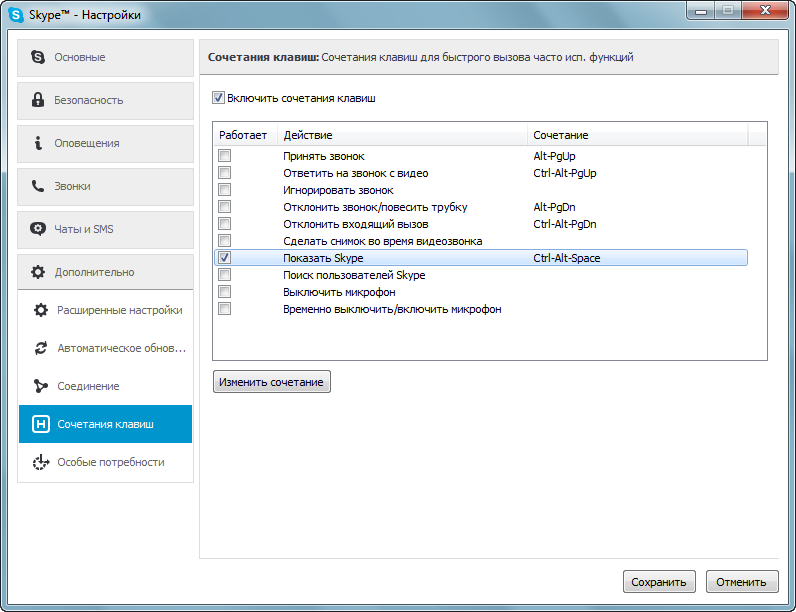
Важно
Настраивая собственные горячие клавиши для Скайпа, убедитесь что задали уникальное сочетание клавиш которое не используется другими программами. Например, сочетание Ctrl + S сохраняет документ в программе Microsoft Word и если задать такое сочетание для Скайпа, в программе Microsoft Word больше не сможете сохранять документы используя данную комбинацию клавиш.

47 комментариев
0), #Исправьте пожалуйста.
Всем Мир.
+8248), # ↑+6), #1. Как поменять направление ввода справа-налево и наоборот?
Я случайно добился этого эффекта,но запомнить комбинацию не смог.
2. Ка менять тип шрифта и размер сочетание клавиш?
Спасибо!
+8248), # ↑Насчёт второго вопроса, кажется не совсем понял. Но параметры шрифта можно менять в разделе Инструменты → Настройки → Чаты и SMS → Визуальное оформление нажав на кнопку «Изменить шрифт».
0), #+8248), # ↑0), #+8248), # ↑0), #+8248), # ↑+14), #p.s. у меня есть микрофон и микшер
находясь в беседе скайпа хочу нажать хоткей - говорю в микрофон
нажимаю еще раз - транслирую звук с компа
каждый раз в skype->Tools->options->Audio Settings
не хочется идти
+8248), # ↑+14), # ↑Тогда по-другому вопрос
сейчас скайп не смотрит на настройки винды (что по дефолту стоит)
таким образом по умолчанию скайпа != по умолчанию винды
и если захоткеить виндовые настройки я еще могу сторонними средствами
то со скайпом сложнее
вопрос
можно ли в реестре, в файлике настроек скайпа, еще где-то
прописать, чтобы источник микрофона в скайпе - смотрел - на источник микрофона в винде?
+8248), # ↑Если такой вариант не подходит, смотрите в сторону таких программ как Voicemeeter — после установки появится ещё один микрофон, которого нужно выбрать в настройках Скайпа. Теперь, запустив программу Voicemeeter можно включить или отключить источники звука на лету.
+14), #+8248), # ↑+14), # ↑а у вас последняя версия скайпа? а то может дело в этом?)
+14), # ↑+8248), # ↑1) Какой комбинации клавиш Вы переключайтесь с русского на латиницу (и наоборот)?
2) У Вас Скайп отображается в компактном режиме или в одном окне?
3) Какая у Вас операционная система?
4) Поставлен ли флажок «Включить сочетания клавиш» в Инструменты → Настройки → Дополнительно → Сочетание клавиш?
5) Поставлен ли флажок «Включить режим особых потребностей» в Инструменты → Настройки → Дополнительно → Особые потребности?
6) Пользуйтесь ли Вы программой PuntoSwitcher или другими подобными программами?
+14), # ↑2. в одном окне
3. Windows 7 Максимальная 64-разрядная
4. нет
5. да (даже не знала, что там стоит флажок)
6. я блондинка))) не знаю реально что это такое, значит не пользуюсь)))
+8248), # ↑Ещё я спросил разных людей — никто не видел эту функцию уже давно, поэтому я крайне удивлён, что Вам удалось найти её в последней версии. Посмотрим, можно кто-нибудь ещё откликнется или со временем найдём, как переключиться к списку файлов. Также буду признателен, если поделитесь с нами «секретом» на случай если всё-таки Вам удастся «приучить» Skype.
0), #+8248), # ↑+14), #+8248), # ↑Как я понял, сбой происходит только при просмотре переписки с этим контактом? Если да, то попробуйте так: откройте Skype → Инструменты → Настройки → Чаты и SMS → Визуальное оформление чата, снимите галочку напротив «Показывать предпросмотр изображений и других медиафайлов» и «Показать расширенное форматирование текста», а потом нажмите «Сохранить» и проверьте если программа работает должным образом.
+14), # ↑Skype 7.18.66.112 Windows 10
файл загрузила, код HMOPUZ
+8248), # ↑Насчёт файла — Вы уверены, что это и есть тот файл из-за которого происходит сбой в программе?
ps. Извините, что занимаюсь «гаданием», но к сожалению я не знаю в чём проблема, поэтому и предлагаю применить действия, которые теоретически могут повлиять на это.
+14), # ↑Дальше у меня нет вариантов....
+8248), # ↑dxdiagи нажмите «ОК». После того как загрузится приложение «Средство диагностики DirectX», нажмите кнопку «Сохранить все сведения», загрузите файл диагностики на http://uploads.skaip.su/uploader/ и сообщите Ваш код.Как только я получу эти данные, попробую как можно скорее анализировать их в надежде выяснить, в чём же проблема.
0), #+8248), # ↑0), #+8248), # ↑+6), #0), #+1), #0), # ↑+8248), # ↑+3), #+3), #+8248), # ↑+3), #+8248), # ↑+3), #+3), #+8248), # ↑+3), #Во время группового звонка на экране окна других людей находятся в "свободном плавании" , то один возникает, то другой. Видно не всех, а только 4 человека и они меняются.
Можно ли как то зафиксировать окна с людьми и получить то, что обещает скайп (49 видеокканалов).
Собственное изображение при этом становится маленьким и уходит в правый верхний угол. Нажатие мышкой на окно не позволяет увеличить это изображение? Не помогает даже переключение в режим "Говорящий" (еслия говорю, то мое изображение должно быть развернуто на экран. Этого не происходит).
.